Mi a legjobb módja a WordPress-adatbázis migrálásának kódolási tapasztalat nélkül?
Nos, ez egy nehéz kérdés, mert a válasz különböző helyzetekben eltérő lehet. Természetesen ez nem az a nem technikai módszer, amikor egyedül másol és illeszt be fájlokat egyik gazdagépről a másikra.
A BackupBuddy migrációs funkcióival egy mozdulattal áthelyezheti a WordPress tartalmat, fájljait és adatbázisát egy új gazdagépre.
Ha többet szeretne megtudni az adatbázis-áttelepítési igényekhez szükséges BackupBuddy alkalmazásról, feltétlenül olvassa el a teljes cikket.
Tartalomjegyzék
A webhely-migráció szükségességének megértése
A technológiák fejlődése megköveteli a weboldal frissítését.
Mindig jó ötlet új trendeket elfogadni ahelyett, hogy ragaszkodna a régi funkciókhoz és platformokhoz. Ezenkívül a régi webhely egyes részei és részei nem működnek minden alkalommal.
Az egyik oka annak, hogy a cégtulajdonosok elkerülik a webhelyek migrációját, hogy a folyamat költséges és időigényes lehet. És ez igaz, mert nem szabad félvállról venni.
Ijesztő, ha nem ismeri a helyes eljárást. Ez visszautasíthatja vállalkozását, bevételt veszíthet, és bosszanthatja ügyfeleit.
Bár a kockázatokkal jár, hosszú távon pozitívnak is bizonyul, ha helyesen csinálja. Jobb, ha a lehető legjobb módot választja webhelye új domainre vagy gazdagépre való áttelepítésére, ahelyett, hogy pánikba esne az eredmények miatt.
Kihívások a WordPress-adatbázis kézi migrálásával kapcsolatban
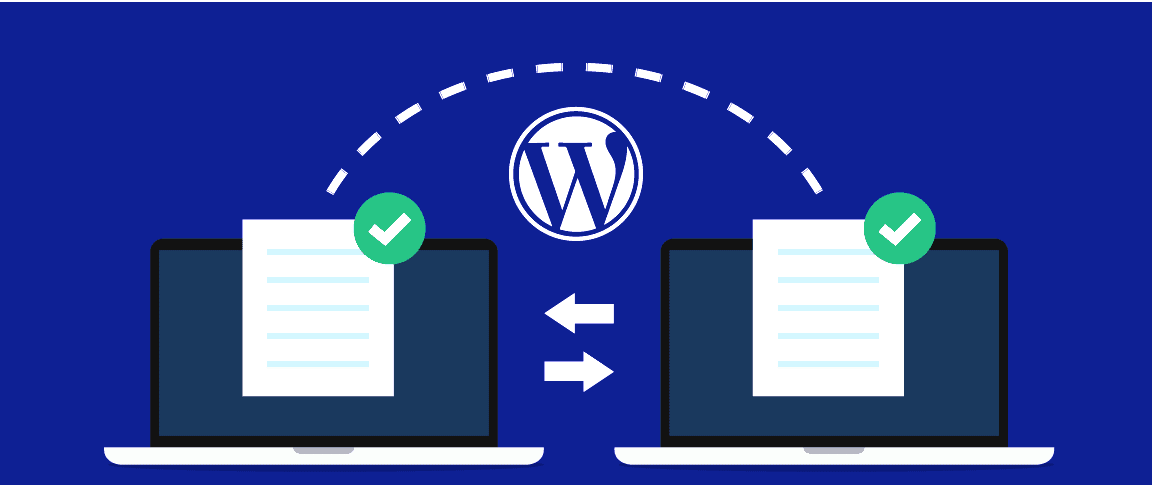
A WordPress adatbázisok áttelepítése egyik gazdagépről a másikra egyszerű, de a dolgok rosszra fordulhatnak, ha manuálisan hajtja végre.
Az alábbiakban felsorolunk néhány leggyakoribb problémát, amelyek a WordPress adatbázisok kézi áttelepítése során tapasztalhatók.
Fájlok elvesztése
Ha manuálisan migrál egy webhelyet, nagy az esélye annak, hogy elmulasztja a fájl másolását és beillesztését az új gazdagépre. A probléma elkerülése érdekében jobb, ha biztonsági másolatot készít a meglévő adatbázisról, és biztonságos helyen tárolja.
Weboldal leállás
Gyakran előfordul, hogy leállást tapasztalunk, miközben egy webhelyet új szerverre költöztet. A látogatók azonban a meglévő hivatkozásokat használják arra, hogy eljuthassanak régi webhelyére, és 404-es hibával kell szembenézniük.
SSL-problémák
Az SSL biztosítja a biztonságos kapcsolatot, és minden domainhez egyedi SSL tanúsítvány tartozik. Ha minden fájlt áthelyez az új tartományba, akkor valószínűleg vegyes tartalmú hibákkal találkozhat. A probléma megoldásához manuálisan újra kell telepítenie az SSL-tanúsítványt, és biztosítania kell, hogy minden hivatkozás a webhely HTTPS-verziójára mutasson.
Probléma lépett fel az adatbázissal való kapcsolódáskor
Ez az egyik leggyakoribb probléma a biztonsági mentési fájlok kézi költöztetése során. A felhasználók gyakran követnek el gépelési hibákat a wp-config.php fájlban, miközben beírják az adatbázis nevét és felhasználónevét az új webhelyen.
500 szerverhiba
Ez a probléma mindenkit bosszant, mert általában nem tájékoztat a mögöttes hiba okáról. Ennek oka lehet a fájlprogramozás hibája, vagy az új gazdagép nem fér hozzá az adatbázis fájljaihoz. Ellenőriznie kell, hogy a mappák helyesek-e, és hogy minden szükséges hozzáférési engedélyt megadtak-e.
Nézzünk meg egy WordPress-bővítményt, amely segít leküzdeni a webhelyek manuális migrációja során felmerülő összes akadályt.
Mi az a BackupBuddy?
A BackupBuddy egy hatékony WordPress biztonsági mentési bővítmény, amely a WordPress migrációs szolgáltatásokat is kínálja. A beépülő modul megkönnyíti a WordPress-webhely áttelepítését egyik gazdagépről a másikra, vagy új URL-re vagy domainre.
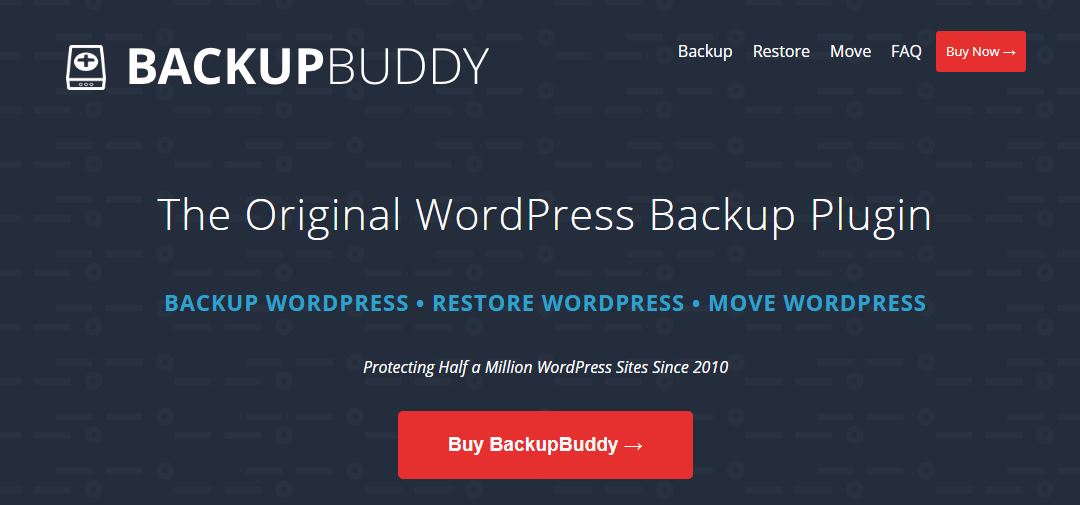
A folyamat meglehetősen egyszerű, és csak néhány lépésből áll.
Először is létre kell hoznia egy teljes biztonsági másolatot a WordPress webhelyéről, és le kell töltenie azt zip formátumban. Másodszor, helyezze át webhelyét egy másik gazdagépre az ImportBuddy szkript használatával.
Ha meg szeretné tudni, hogyan migrálhat át egy meglévő webhelyet új domainre vagy új gazdagépre a BackupBuddy beépülő modullal, olvassa el ezt a cikket.
Mielőtt belevágnánk az áttelepítés lépéseibe, ismerjük meg a BackupBuddy által kínált különféle funkciókat.
A BackBuddy Plugin jellemzői
Itt az ideje, hogy felfedezzen néhány népszerű BackupBuddy funkciót a jobb adatbázis-kezelés és migráció érdekében.
Automatikus weboldal biztonsági mentések
Alapértelmezés szerint a WordPress nem biztosít beépített beállításokat az ütemezett biztonsági mentések készítéséhez. A BackupBuddy beépülő modullal teljes webhelyről készíthet biztonsági másolatot, és időről időre akár automatikus biztonsági mentést is ütemezhet fájljairól.
Íme néhány gyakoriság, amelyet kiválaszthat a biztonsági mentések ütemezéséhez:
- Napi
- Változó napok
- Heti
- Hetente kétszer
- Havi
- Minden negyedévben
- Évente kétszer
- Évente
Ezek az újonnan létrehozott biztonsági másolatok automatikusan a meghajtón, a dropboxon, a BackupBuddy Stash-en vagy a kiválasztott biztonságos helyen tárolódnak.
WordPress szerver információ
A BackupBuddy minden információt megad a szerver konfigurációjáról a szerver lap menüjében. Ez azt jelenti, hogy nem kell bejelentkeznie a tárhelyfiókjába, hogy ellenőrizze a szerver adatait, például a PHP verzióját, a memóriakorlátot, a PHP végrehajtási idejét és az adatbázissal kapcsolatos információkat.
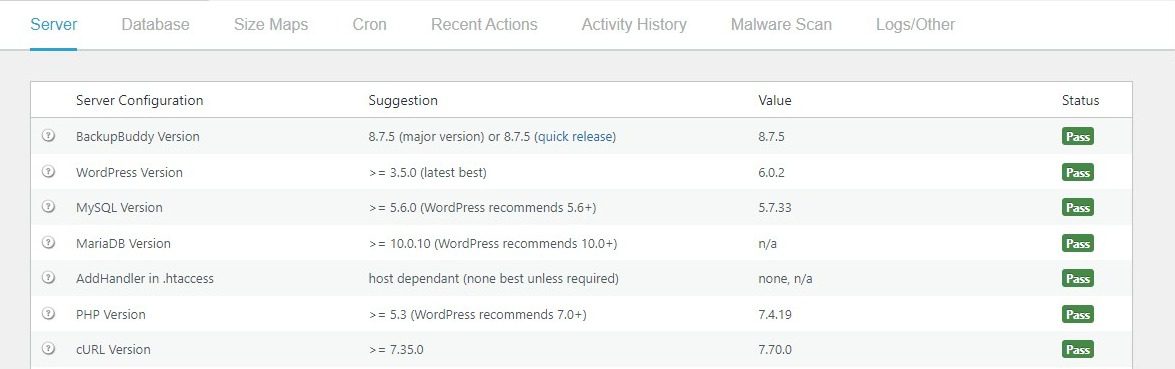
A szerver menü lapjáról megnézve a statisztikákat, betekintést nyerhet a webhelyén futó témák és bővítmények típusába is.
Rosszindulatú programok keresése
A rosszindulatú programok fenyegetést jelentenek online üzleti webhelyére, amelyet az Ön tudta nélkül juttattak be. Szerencsére a BackupBuddy beépített rosszindulatú programkeresőt biztosít, amely megvédi Önt a webhelyek rosszindulatú támadásaitól, és visszaállítja a tiszta biztonsági másolatokat, így webhelye mindig üzemben van és folyamatosan fut.
Színpadi helyszín
A BackupBuddy Deployment funkciója segít létrehozni egy WordPress átmeneti webhelyet, amelyet a változtatások tesztelésére használhat. A tervezők gyakori módja annak, hogy mutassák meg ügyfeleiknek a változásokat, mielőtt végrehajtanák a változtatásokat egy élő webhelyen.
A BackupBuddy lehetővé teszi, hogy összekapcsolja meglévő élő webhelyét a állomásozó webhelyhez. Így az összes módosítást néhány kattintással áthelyezheti az élő webhelyre.
Kiválasztott adatbázis-visszaállítás
Biztonsági mentések létrehozásakor a BackupBuddy lehetővé teszi, hogy kiválassza, mely fájlokat vegye fel vagy zárja ki. Ez különösen akkor hasznos, ha webhelyén sok kép található, és nem kíván ismételten biztonsági másolatot készíteni a képekről.
Tárolási helyek
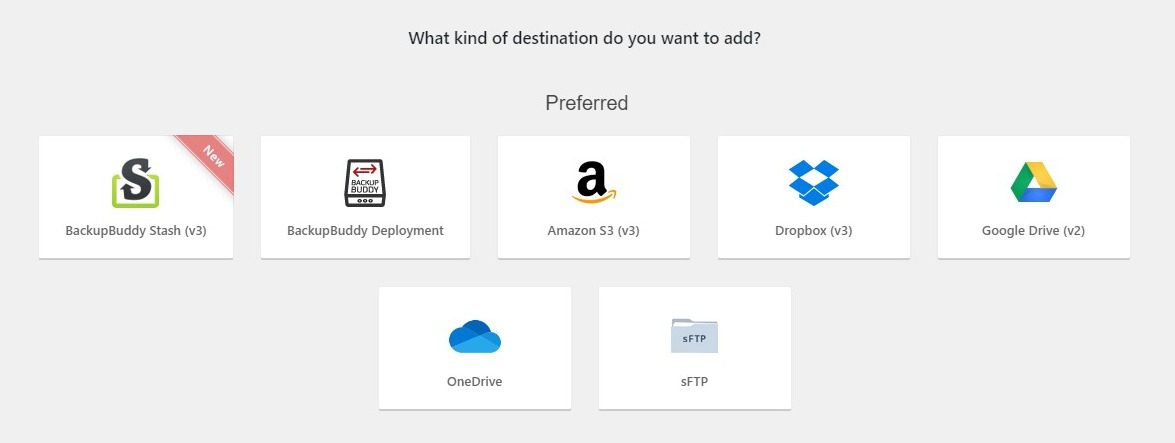
A BackupBuddy többféle tárolási lehetőséget kínál a biztonsági másolatok mentéséhez. Például mentheti a biztonsági mentési fájlokat a Google Drive, Dropbox, SFTP vagy Amazon S3 tárolómodulba, és akár a helyi számítógép tárolómemóriájába is elmentheti őket.
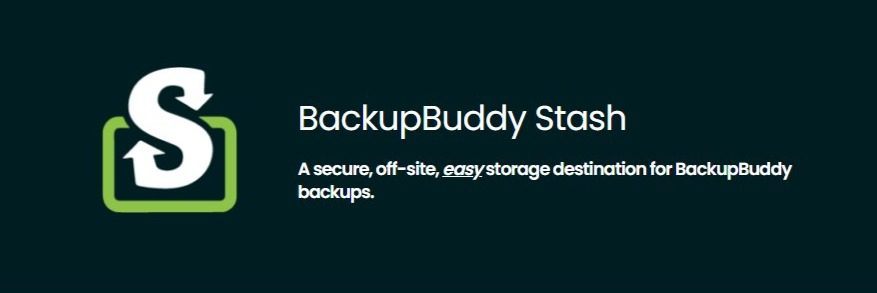
A BackupBuddy saját tárhelyet is kínál BackupBuddy Stash néven. Minden BackupBuddy-ügyfél 1 GB ingyenes Stash-tárhelyet kap, amely sokkal egyszerűbbé és problémamentessé teszi a biztonsági másolatok tárolását.
A Stash-en lévő összes biztonsági másolat biztonságban van, és magas szintű biztonsági titkosítást használ, akárcsak más tárhelyszolgáltatók, például a Google vagy az Amazon. Bármikor megtekintheti és letöltheti a biztonsági másolatokat, ha bejelentkezik az iThemes irányítópultjára.
Könnyedén visszaállíthatja a biztonsági másolatokat a Stash alkalmazásból a BackupBuddy beállítások irányítópultjának Visszaállítás opciójával.
A BackupBuddy beépülő modul beállítása webhely-migrációhoz
A WordPress-webhelyek kézi migrálása időigényes és bonyolult. A BackupBuddy beépülő modulnak köszönhetően felgyorsíthatja a webhely új domainre, új tárhelyre történő migrálását vagy egy átmeneti WordPress-webhely élő környezetbe költöztetését.
Itt az ideje, hogy ellenőrizze a WordPress webhelyek áttelepítésének tényleges lépéseit az elejétől a végéig a BackupBuddy beépülő modul használatával.
1. lépés: A BackupBuddy beépülő modul telepítése.
Mivel a BackupBuddy egy prémium bővítmény, meg kell vásárolnia a beépülő modult a webhelyükről.
Miután regisztrált a bővítményre, jelentkezzen be iThemes-fiókjába, és keresse fel a letöltési oldalt. Kattintson a BackupBuddy fülre, és töltse le a beépülő modul zip fájlját.
Ezután jelentkezzen be a WordPress webhelyére, és lépjen a Plugins > New Add > Upload menüpontra. Kattintson a Feltöltés gombra, és válassza ki a letöltött BackupBuddy fájlt a számítógépéről.
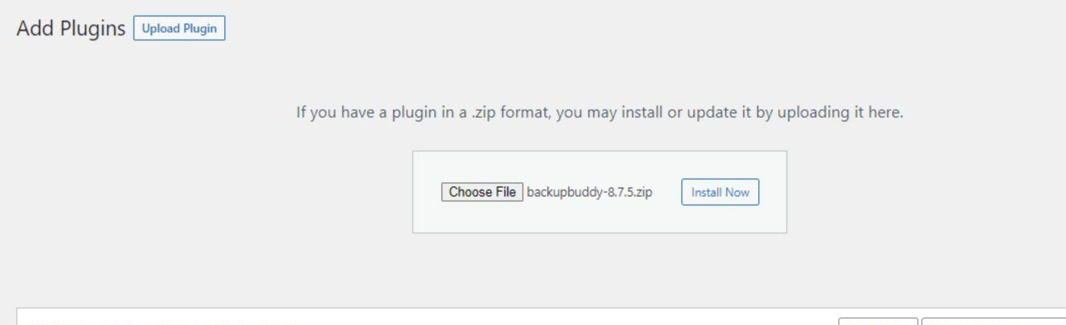
Miután feltöltötte a bővítményt, kattintson az Aktiválás gombra a bővítmény telepítéséhez és aktiválásához a webhelyen.
2. lépés: Webhely biztonsági másolatának létrehozása
A BackupBuddy különböző típusú biztonsági mentéseket kínál. Létrehozhat például teljes biztonsági másolatot, és beállíthat felvételi/kizárási szabályokat a kiválasztott fájlok biztonsági mentéséhez.
Az oktatóanyag kedvéért a Teljes biztonsági mentés opciót választjuk. Ez automatikusan tartalmazza az összes fájlt és mappát a biztonsági mentési adatbázisban.
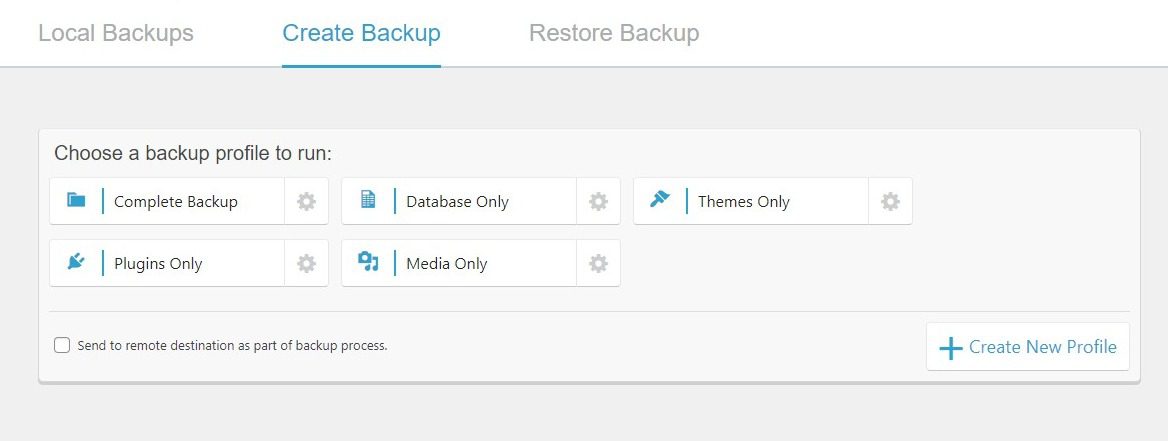
A biztonsági mentési folyamat elindításához lépjen a Biztonsági mentés elemre, és kattintson a Biztonsági mentés befejezése gombra. A folyamat eltart egy ideig, és ha bármilyen ok miatt elakad, az Állapotnapló lapon áttekintheti a hibákat.
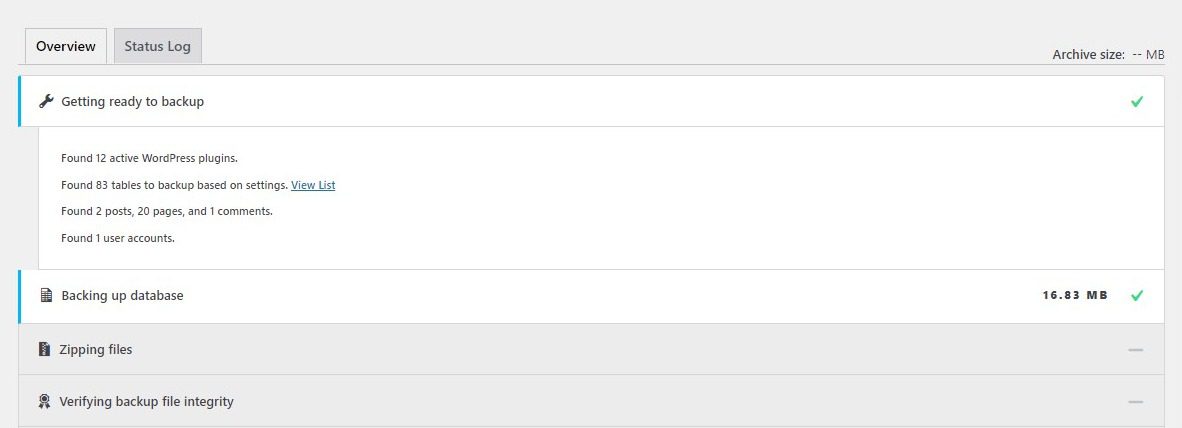
A biztonsági mentés befejezése után töltse le a biztonsági másolat fájlt a Biztonsági másolat fájl letöltése gombra kattintva. A zip fájl tartalmazza az adatbázisból származó összes fájlt, és várhatóan nagy méretű lesz.
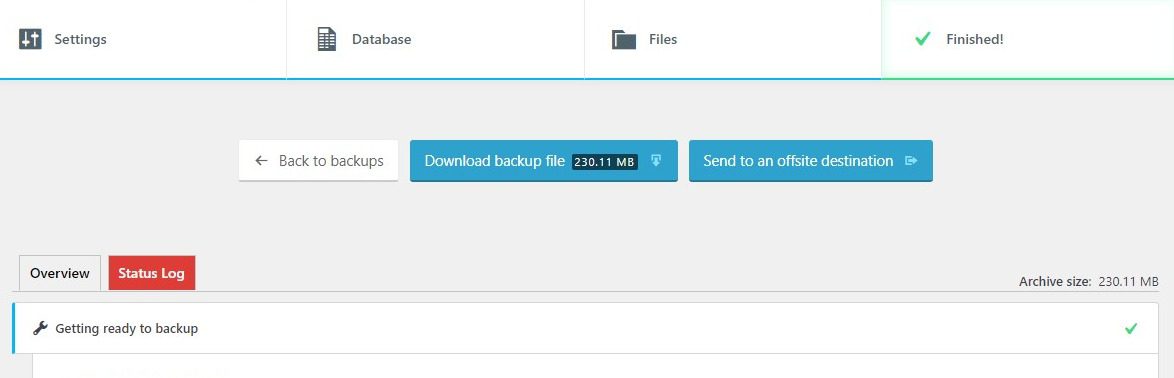
Mentse el a letöltött zip fájlt a számítógépére, mielőtt a következő lépésre lépne.
3. lépés: Töltse le az ImportBuddy szkriptet
Az ImportBuddy szkript letöltéséhez kattintson az Importbuddy.php letöltése hivatkozásra.
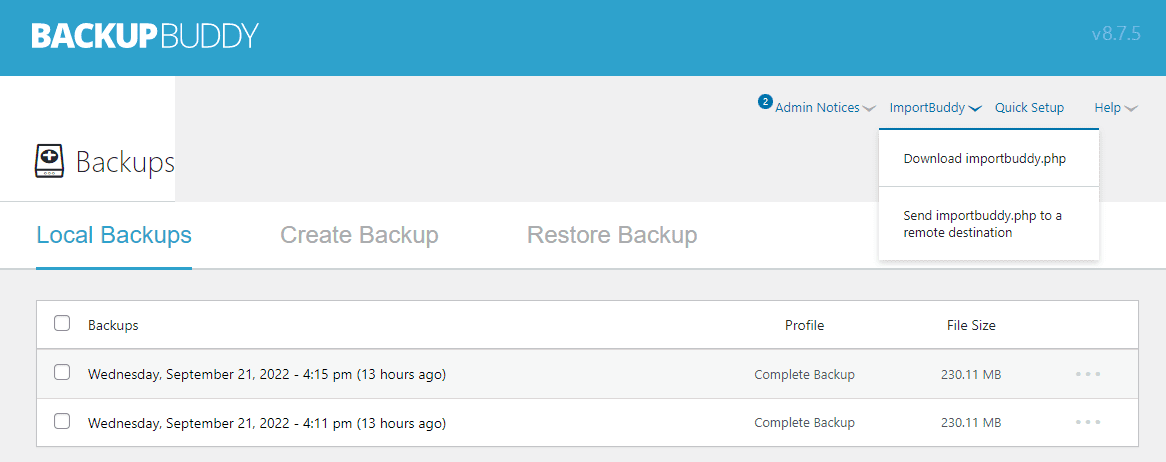
A rendszer felkéri a jelszó beállítására. Győződjön meg róla, hogy erős jelszót állít be ehhez a szkripthez. Ha fel szeretné gyorsítani a folyamatot, beállíthat egy jelszót a beállítások között, és ezt a mezőt üresen hagyhatja.
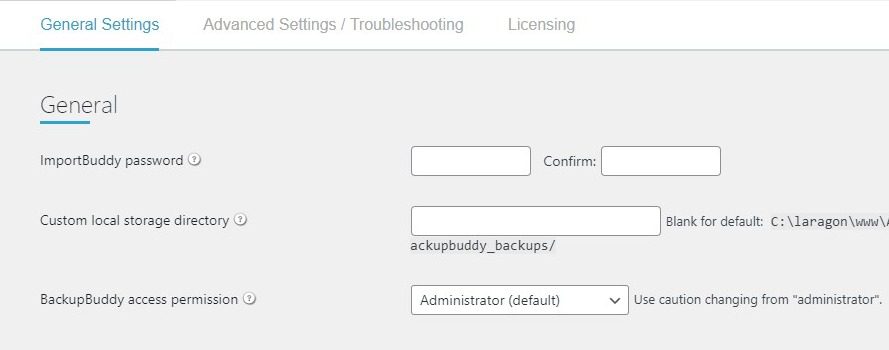
Mentse az importbuddy.php szkriptet ugyanabba a mappába, ahová a biztonsági mentés mappáját mentette.
4. lépés: Fájlok feltöltése új kiszolgálóra
Most, hogy megvan a BackupBuddy fájl és az Importbuddy.php szkript, ideje feltölteni a fájlokat az új szerverre.
Nyissa meg tárhelyszolgáltatója irányítópultját, és lépjen a Fájlkezelőbe.
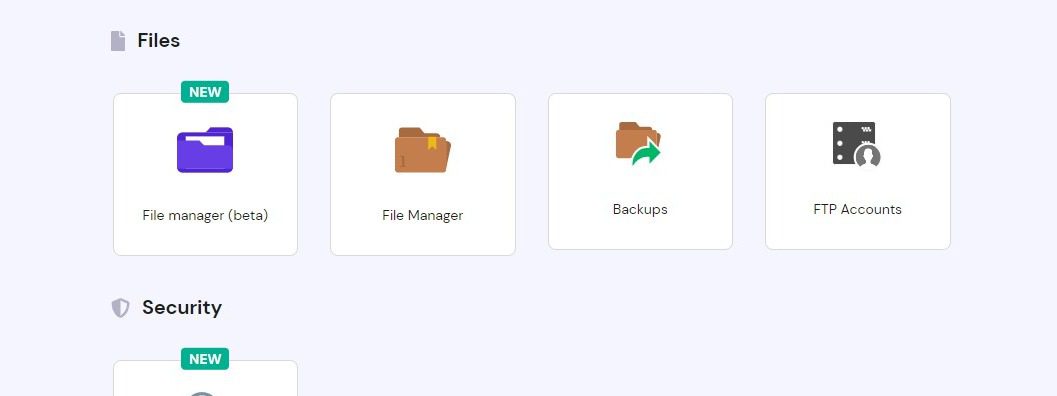
Általában minden tárhelypanelen megtalálja a public_html mappát, és ide kell feltöltenie a letöltött fájlokat.
Kattintson a Feltöltés gombra, és válassza ki a fájlokat a folyamat elindításához. Általában néhány percet vesz igénybe a feltöltési folyamat, de ez a fájl méretétől függ.
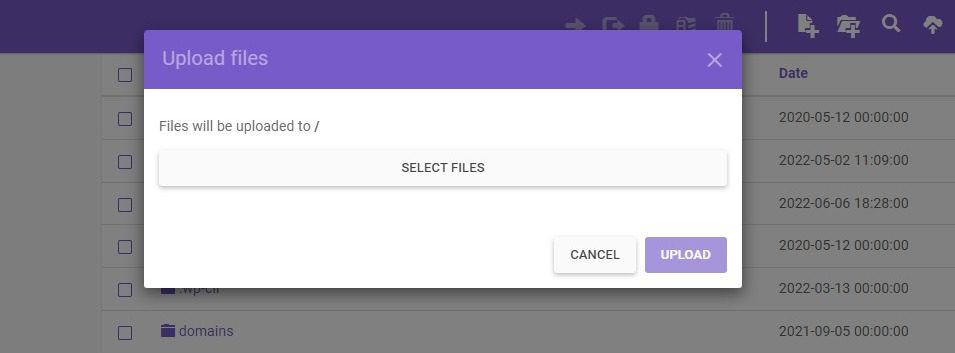
Ügyeljen arra, hogy törölje a szükségtelen fájlokat, hogy elkerülje a migrációs problémákat.
Most itt az ideje egy adatbázis létrehozásának, amellyel elérheti régi webhelyének összes dinamikus tartalmát. Most beállíthatja az adatbázis nevét, felhasználónevét és jelszavát, és hozzáférési jogokat biztosíthat az adminisztrátor számára.
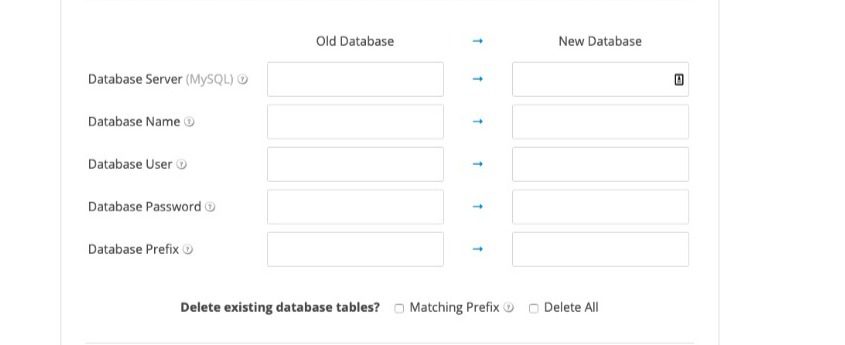
Miután befejezte az adatbázis beállítását, lépjen a yourdomain.com/importbuddy.php oldalra. Írja be a jelszót, és kattintson a Hitelesítés gombra.
Kattintson a Biztonsági mentés visszaállítása lehetőségre, és a következő lépésben meg kell adnia az adatbázis hitelesítő adatait. Miután megadta az adatokat, a BackupBuddy létrehozza az adatbázist az új célhelyen.
Végül ellenőrizze, hogy az új URL helyes-e. Alapértelmezés szerint a BackupBuddy gondoskodik az összes URL áttelepítéséről az új webhelyre.
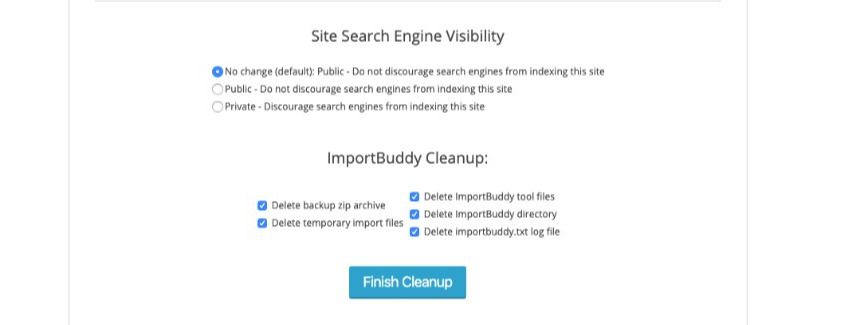
Ezzel elérkeztünk a migrációs folyamat befejezésének utolsó lépéséhez. Győződjön meg arról, hogy ellenőrizze az újonnan áttelepített webhelyet, mielőtt a „Takarítás befejezése” gombra kattint.
Mielőtt bármilyen új módosítást végrehajtana, például linkek hozzáadása vagy szerkesztése, lépjen a Permalinks (Állandó hivatkozások) elemre a beállításoknál, és győződjön meg arról, hogy az állandó hivatkozás szerkezete megegyezik a kívánt struktúrával.
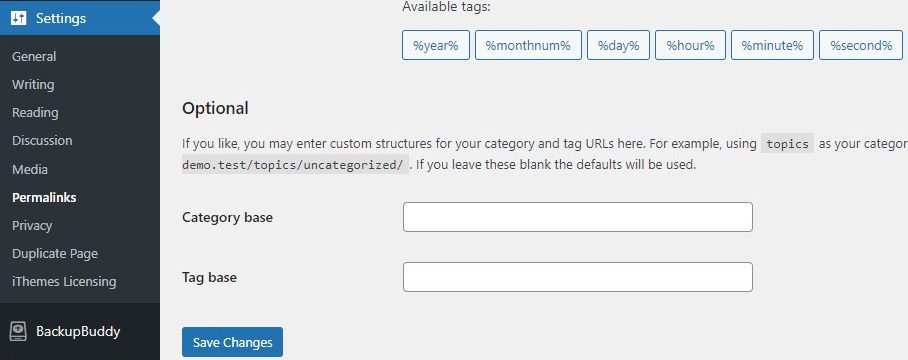
Ha igen, kattintson a „Módosítások mentése” gombra.
Ez az!
Sikeresen befejezte a WordPress-webhely új célhelyre való áttelepítését.
BackupBuddy árképzés
A BackupBuddy beépülő modul négy különböző árcsomagban érhető el.
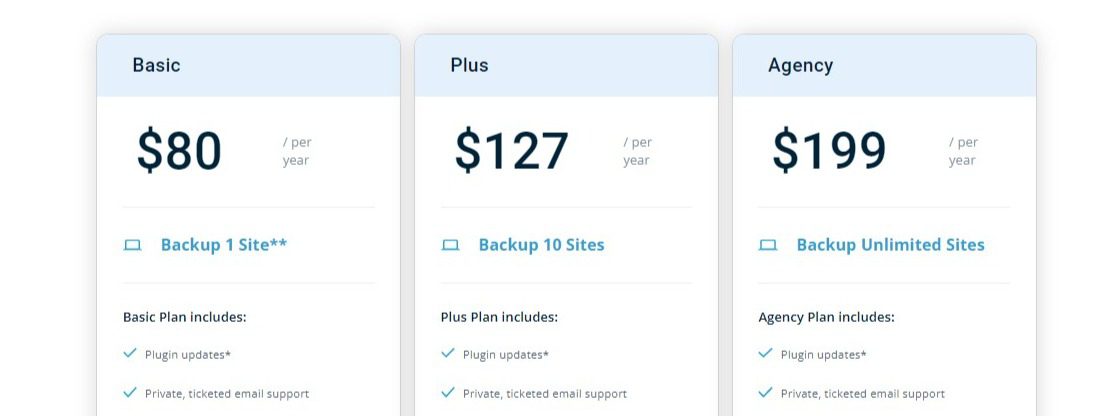
#1. Alapvető
Az alapterv a legalacsonyabb árú terv, amely mindössze 80 dollárba kerül egy éves licencért. Az alapcsomagon belül jogosult rendszeres bővítményfrissítésekre, dedikált e-mailes támogatásra, 1 GB BackupBuddy tárhelyre és biztonsági másolatra egy webhelyről.
#2. Plusz
A BackupBuddy Plus csomag ára 127 dollár egy éves licencért. A Basic díjszabáshoz hasonlóan rendszeres bővítményfrissítéseket, e-mailes jegytámogatást és 1 GB BackupBuddy Stash tárhelyet kap. A Plus csomaggal azonban 10 webhelyről készíthet biztonsági másolatot.
#3. Ügynökség
Azon ügynökségek számára, amelyek sok WordPress-ügyféllel dolgoznak, ajánlatos az ügynökségi árazási tervet választani, mivel nincs webhelykorlát. Korlátlan számú webhelyről készíthet biztonsági másolatot, ha mindössze 199 dollárt fizet egy éves licencért.
Ezzel a csomaggal 5 GB BackupBuddy rejtett tárhelyet kap a rendszeres bővítményfrissítések és a dedikált ügyfélszolgálat mellett.
#4. Plugin Suite
A Plugin Suite csomag olyan témabővítményeket tartalmaz, mint például a Restrict Content Pro Professional 34 Pro kiegészítővel, az iThemes Security Pro, a BackupBuddy Agency csomag, valamint a rendszeres frissítések, valamint az összes beépülő modul prémium támogatása.
BackupBuddy alternatívák
Bár a BackupBuddy az egyik legjobb WordPress adatbázis-migráló bővítmény, megtekinthet más népszerű migrációs beépülő modulokat is.
Íme néhány BackupBuddy alternatíva, amelyet kipróbálhat.
UpdraftPlus Migrator
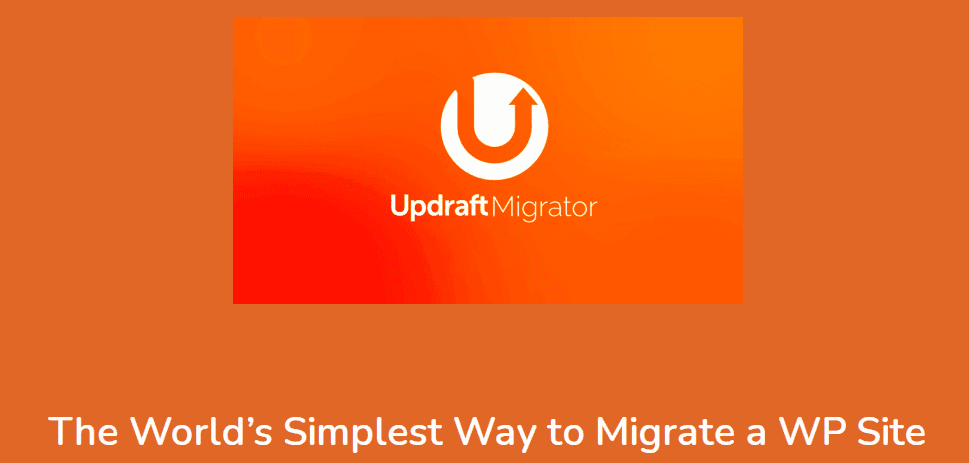
Az UpdraftPlus egy népszerű WordPress biztonsági mentési bővítmény, amelyet több mint egymilliószor telepítettek aktívan a WordPress beépülő modulok tárházából. A biztonsági mentések létrehozása után az UpdraftPlus lehetővé teszi a felhasználók számára, hogy azokat a Google Drive-on, a Dropboxon, az FTP-n és az Amazon S3-on tárolják.
A beépülő modul egy prémium Updraftplus Migrator szolgáltatást kínál az összes UpdraftPlus Premium csomag kiegészítőjeként. A prémium UpdraftPlus beépülő modul irányítópultjával gyorsan klónozhatja webhelyét, vagy percek alatt áttelepítheti egy új URL-re.
SnapCreek
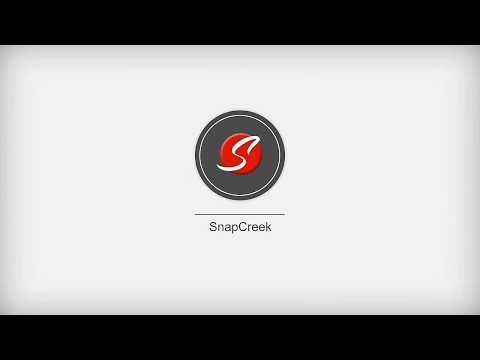
A Snapcreek, közismertebb nevén a Duplicator bővítmény, egy erőteljes WordPress webhely-migráló bővítmény, amelyet több mint egymillió alkalommal telepítettek aktívan. A beépülő modul lehetővé teszi a felhasználók számára, hogy kódolási ismeretek nélkül migrálják vagy klónozzák a webhelyeket.
A Duplicator segítségével automatikusan ütemezheti a webhelyek biztonsági másolatait, és tárolhatja őket dropboxon, FTP-n, Google Drive-on vagy Amazon S3-on a biztonságos tárolás érdekében. A Duplicator e-mailt küld Önnek, ha biztonsági másolatot hoz létre, vagy bármilyen problémát észlel a biztonsági mentési folyamat során.
Összegzés
A BackupBuddy bővítmény egy hatékony eszköz, amely megkönnyíti és sokkal gyorsabbá teszi a WordPress migrációját. Ha problémamentes módot keres egy WordPress-webhely migrálására, javasoljuk, hogy tekintse át a BackupBuddy migrációs funkcióit, hogy megkönnyítse a folyamatot.
Reméljük, hogy elnyerte tetszését az adatbázisának a BackupBuddy beépülő modullal való áttelepítéséről szóló bejegyzésünk, és elkerülhető, hogy a kézi folyamatban elakadjon.
Ha többet szeretne megtudni a WordPress adatbáziskezelésről, ne felejtse el megnézni a WordPress biztonsági mentési és migrációs bővítményeinek listáját.
